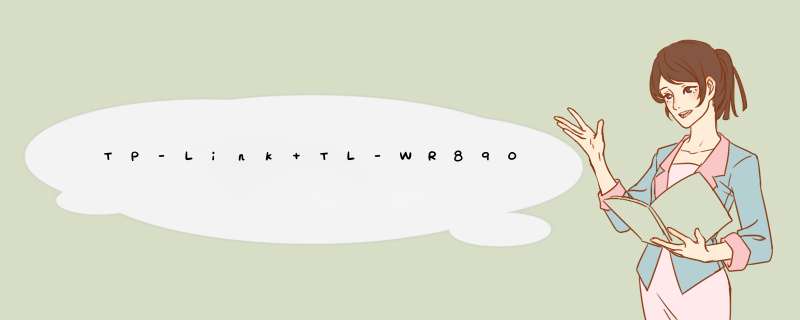
1、在电脑浏览器输入腾达路由器管理IP,默认为192.168.0.1。
2、在d出腾达路由器的登录界面上,输入腾达路由器的密码,点击“确定”登录。默认密码为:admin。
3、登录成后,在窗口界面上,点击“高级设置”选项进行高级设置。
4、在路由器设置窗口中,点击“上网设置”选项并选择上网方式,输入相关信息后,点击“确定”。
5、为了避免他人使用腾达路由器默认设置占用网络,点击LAN口设置,修改LAN IP。
6、返回首页,设置腾达路由器的Wifi密码,点击“确定”完成路由器设置。
7、腾达路由器设置完成后,使用笔记本或手机连接腾达路由器,查看连接上网情况。
1、 在浏览器输入192.168.1.1
1-1、WINDOWS 会提示输入账号密码
1-2、进入路由器
1-3、点击无线设置→基本设置
1-4、模式选择11BGN MIXED
1-5、带宽自动
1-6、最大发送速率150Mbps 选择最大,现在很多路由都是300Mbps
2、打开WDS 用来寻找最佳信道
2-1、扫描,扫描后出现AP列表
2-2、在这里我们可以看到信道11的 有5个 信号最强的10 DB信道6 的 有3个 信号最强的16 DB信道1 的 有4个 信号最强的31 DB
2-3、选择信道6 干扰最小 最稳定
2-4、点击返回,选择信道6,信号最好,干扰最小。
2-5、关闭WDS,保存,路由器提示保存成功。
3、再点到左边无线设置→无线高级设置
3-1、传输功率 选择最高
3-2、WMM SHORT GI AP 隔离 全部关闭
3-3、保存 重启路由器
3-4、发现路由器信号更好,更稳定。
TPLINK TL-WR740N有4个LAN口和1个WAN口,这在路由器的接口上有小字的英文字母标注着。WAN口用于连接外来的宽带入口网线,LAN口则是路口器与电脑之间的连接。如图:蓝色的为WAN口,其余四个为LAN口。
2.路由的设置
在电脑上打开浏览器,我这里用的谷歌浏览器,在地址栏输入192.168.1.1。
3.一般默认的用户和密码都是admin,输入后出现如下界面:
单击左上角的设置向导,单击下一步出现如下对话框,选择PPPOE(ASDL虚拟拨号):
然后单击下一步,出现如下对话框:
输入你的账号和密码,一般初始密码每个地方都有其默认的,需要网络运营提供商提供。完成后继续单击下一步,由于笔者的路由为无线路由,下图是关于无线路由的,如果不是使用无线路由的读者,可跳过这一步。如下图所示:
在红线区域,进行设置无线连接,也就是WIFI的密码。如果不设的话,容易给人蹭网。
4.最后,单击下一步,重启路由,设置完成。
tp-link设置的 *** 作方法如下:
1.有线连接TP-LINK无线路由器后,在IE中输入192.168.1.1,用户名和密码默认为admin。确认后,进入设置界面。进入安装向导,单击下一步进行简单安装。
2.通常ASDL拨号上网用户会选择第一个PPPoE进行下一次设置。但如果是在局域网内或者通过其他专用网络连接(比如视频宽带,通过其他电脑上网等。),可以选择以下两种“以太宽带”进行下一步设置。下面是对ADSL拨号设置的说明,后面会介绍下面两项。进入ADSL拨号的账号和密码输入界面,根据文字提示输入用户在网络服务商提供的上网账号和密码,然后直接按下一步。
3.接下来,您可以看到有四个参数:无线状态、SSID、频段和模式。检测不到无线信号的用户要注意自己路由器的无线状态是否开启。
这个项目SSID可以由用户根据自己的爱好进行修改和添加。这一项只是在无线连接期间搜索连接的设备后,很容易单独需要连接的设备的标识名称。
另外,当我们下拉频段,可以看到有13个数字选择。这里的设置只是路线的无线信号频段。如果附近有多条无线路由,可以在这里设置其他频段,避免一些无线连接冲突。
然后下拉模式选项可以看到TP-LINK无线路由的几种基本无线连接工作模式。11Mbps(802.11b)最大工作速率11 Mbps54Mbps(802.11g)的最大工作速率是54Mbps,在向后兼容上也是11Mbps。(在TP-LINK无线路由产品中,有些108Mbps *** 作模式是Express系列独有的)。
4.接下来的高级设置将简要介绍各个设置选项的页面和设置参数。
首先是第一个选项的运行状态。刚才我们对TP-LINK无线路由的设置都体现在上面了。如果您是ADSL拨号上网用户,您可以按页面上的“连接”直接连接到网络。如果你是以太网宽带用户,可以通过动态IP或者固定IP连接上网,相应的信息也会出现在这里。
5.在这里的网络参数中设置局域网端口,保持默认设置即可。如果对网络有一定了解的用户,也可以根据自己的喜好设置IP地址和子网掩码,只要注意与其他工作站的IP冲突,基本没有大问题。修改后记得按保存,重启路由器。
6.注意:当局域网端口的IP参数(包括IP地址和子网掩码)发生变化时,为了保证DHCP服务器能够正常工作,DHCP服务器中设置的地址池和静态地址应该与新的局域网端口IP在同一个网段,请重启路由器。
欢迎分享,转载请注明来源:内存溢出

 微信扫一扫
微信扫一扫
 支付宝扫一扫
支付宝扫一扫
评论列表(0条)